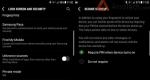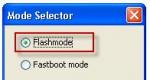Почему завис планшет. Что делать если завис планшет? Завис планшет и не включается
Современный ритм жизни диктует свои правила, многие уже отказались от провождения времени в Интернете на ПК, а предпочли пользоваться планшетом. Но, как известно, любая, даже самая качественная техника может работать с перебоями или даже поломками. Многие пользователи не знают, что предпринять в том случае, если завис планшет и не выключается.
Если у вас возникли подобные трудности, то эта статья именно для вас. Если вы уже пытаетесь что-то сделать с нерабочим гаджетом, повремените. Усугубить проблему очень легко.
Возможно ли отремонтировать устройство самостоятельно?
Итак, что делать, если планшет завис и не выключается? Причин этому довольно много. Но это вовсе не значит, что вы не сможете самостоятельно разобраться в проблеме, не имея технических знаний. Провести самую простую диагностику планшета вам, безусловно, удастся. А учитывая то обстоятельство, что сервисные центры за работу берут огромную сумму денег, вы еще и сэкономите. Главное - внимательно и поочередно выполнять все рекомендации.
Аппаратная поломка или сбой программного обеспечения?
Сначала следует разобраться, в чем действительно произошла поломка, так как от этого зависят все наши последующие действия по реанимации устройства.
Первым делом осмотрите гаджет, нет ли каких-либо значительных повреждений. Вспомните, не роняли ли вы устройство в ближайшее время. Или, может, им пользовался кто-то другой, кто мог по неосторожности его уронить.
Итак, осмотрев планшет и обнаружив на нем повреждения, следует отнести его по гарантии или без в сервисный центр. Даже незначительный удар может вызвать отхождения контактов внутри аппарата. Самим чинить планшет в таком случае категорически запрещено. Если у гаджета поврежден экран, его нерабочее состояние объясняется очень просто. Здесь то, что завис планшет и не выключается, не играет никакой роли.
Если повреждений не обнаружено, устройство выглядит целым, а царапины были нанесены до проблемы, значит, пробуем в очередной раз включить гаджет. Вы много раз уже проделывали эту процедуру, но сейчас внимательно следите за происходящим при попытке «вдохнуть жизнь» в планшет.

Планшет завис и не выключается. Что делать?
Есть несколько вариантов развития событий:
- А. Гаджет загружается, но полностью включиться не может.
- В. Загорается подсветка, но других признаков работы планшет не выдает.
- С. Устройство вообще не реагирует на любые ваши действия.
Попробуем разобрать все эти события основательно, начиная с последнего.
Если планшет завис и не включается, не подает вообще никаких признаков жизни, самим вам разобраться будет трудно. Лучше обратиться в сервисный центр или в мастерскую по ремонту техники.
Если включилась только подсветка, есть вероятность того, что аппарат имеет механическую поломку, но вполне возможно, что дело обстоит с зависанием какого-либо софта. Рекомендуется выполнить все те действия, которые будут описаны далее. Если меры не помогли, обращаемся за помощью в сервисный центр.
Тот вариант, когда планшет включается не полностью, является самым распространенным. Как известно, сейчас уже существует множество вирусных программ, которые наносят вред смартфонам и планшетам. Кроме того, операционная система Android сложна и уязвима перед любой нестабильной программой. Система могла заглючить в результате некорректного выключения устройства.

Запуск устройства в безопасном режиме
Мы подошли к основному вопросу. Что делать если планшет завис и не выключается? Запуск гаджета в безопасном режиме поможет в том случае, когда он подает признаки жизни и откликается на запросы. При запуске планшета зайдите в безопасный режим и сбросьте системные настройки. На разных моделях планшетов он включается по-разному. Если планшет "Самсунг" завис и не выключается, используйте следующие инструкции.
Удерживая кнопку включения, перезагрузите устройство. Для подтверждения входа в безопасный режим коснитесь кнопки ОК. Выполните сброс на стандартные настройки и перезагрузите гаджет снова. Если вы хотите форматировать память планшета полностью, коснитесь кнопки "Удалить все".
Если планшет "Леново" завис и не выключается, проделайте ту же операцию, что и в предыдущем случае. Системные параметры входа в безопасный режим довольно схожи у этих планшетов.
Как вам ни будет обидно, но все данные, имеющиеся на вашем планшете, удалятся после осуществления данной операции. Но другого пути нет.

Произведение рестарта системы
Планшет завис и не выключается? Исправить проблему может рестарт системы или, как его еще называют, hard reset. Процесс довольно схожий с предыдущим методом устранения системных неполадок.
Произвести этот рестарт можно с помощью специальной комбинации клавиш. Эти комбинации во многих моделях отличаются, поэтому следует рассмотреть более универсальный вариант.
Меню для произведения рестарта обычно вызывается одновременным нажатием нескольких клавиш: уменьшения громкости (или увеличения) и клавиши включения. Зажмите эту комбинацию и подержите секунд 10-15. Если сразу не получилось - повторите.
Псле должна появиться картинка с роботом Android и открыться меню. Ищете раздел "Настройки", а в нем Format System, в котором находится функция Reset Android. Управление в меню производится клавишами регулировки громкости и кнопкой выключения.

Перепрошивка гаджета
Это довольно хороший способ решения проблемы, если планшет завис и не выключается. Для перепрошивки устройства желательно обратиться к специалисту.
Таким образом, мы рассмотрели основные варианты реанимации вашего устройства после незначительного системного сбоя. Используйте все из них, если с первого раза у вас не получилось запустить планшет.
Реагирует ни на какие прикосновения со стороны пользователя, можно воспользоваться комбинацией клавиш срочной перезагрузки. Как правило, большинство планшетов на Android могут быть перезагружены одновременным нажатием кнопки включения и клавиши увеличения громкости. Зажмите комбинацию кнопок и удерживайте около 2 секунд. Как только начнется перезагрузка, вы можете их отпустить.
При неработающей комбинации клавиш вы можете воспользоваться кнопкой Reset, которая имеется на некоторых моделях планшетов. Если вы не можете найти ни комбинацию клавиш для быстрой перезагрузки аппарата, ни кнопку Reset, воспользуйтесь инструкцией к аппарату.
При зависании вы также можете извлечь и обратно вставить батарею питания, если она является съемной.
Предотвращение зависания
Если ваш зависает при работе с какой-то конкретной программой, попробуйте произвести ее удаление и установить заново. Для удаления приложения воспользуйтесь меню «Мои приложения» раздела Play Market. В предложенном списке найдите наименование ненужной программы, после чего нажмите «Удалить» для деинсталляции. Вернитесь на страницу приложения и после окончания удаления произведите установку заново. При повторении зависания устройства при работе с данной программой, следует найти альтернативное приложение, имеющее подобный функционал, и удалить проблемную программу.
Чтобы избежать зависаний, не устанавливайте программы от неизвестных производителей и берегите устройство от воды и резких ударов.
Частые произвольные зависания могут возникать из-за неполадок в самой системе Android. Если вы хотите попробовать избавиться от зависаний, попробуйте перепрошить ваш аппарат или сделать обновление прошивки через меню «Настройки» - «О » - «Обновление ПО». Во избежание повторного возникновения проблемы можно произвести сброс настроек устройства к заводским. Операция позволит очистить устройство от возможных вредоносных приложений и вернуть первоначальное состояние системы.
Частые зависания планшета могут стать причиной неполадок с самим оборудованием устройства. Если ни один из вышеперечисленных методов не помог справиться с зависаниями, обратитесь в сервисный центр для устранения неполадок. Зависания могут начаться как в результате многократных падений планшета на пол, так и из-за его долгой работы или возникновения поломки в аппаратной части из-за недостаточно качественного оборудования или плохих условий работы.
Независимо от названия бренда, страны производства и цены изделия, планшеты имеют свойство выходить из строя. Не спешите тревожить специалистов сервисного центра, мы попробуем помочь вам самостоятельно решить проблемы с зависанием любимого девайса.
Простейшие средства
Начнем с примитивных способов исправления ситуации, поэтому, если вы их уже опробовали, не спешите терзать Google новыми запросами - пролистайте немного ниже. Итак - включаем и выключаем планшет. Для этого подержите кнопку питания немного дольше обычного, вплоть до 20 секунд.
Не помогло? Достаем все карты памяти, симки, отключаем все, что подключено к устройству. Если компоновка планшета позволяет достать аккумулятор - сделайте это. По прошествии нескольких минут (лучше 5, для страховки) повторяем процедуру. Никакого результата? Следуем дальше.
На большинстве планшетов есть кнопка Reset. Обычно она спрятана каком-нибудь углублении и для нажатия потребует тонкого предмета. Запустился? Если да, то поздравляем, но радоваться еще рано. Многие думают, что все позади, но никаких проблем с программным обеспечением мы не решили, поэтому зависания повторятся вновь с большим процентом вероятности.
Те, у кого устройство после описанных методов так не запустилось, могут пропустить следующую главу. Решившие проблему должны прочитать ее обязательно.
Восстановление системы
Срочно сохраните всю нужную информацию с включившегося планшета на внешние носители - мы будем чистить систему, дабы избавиться от глючащего ПО. Для этого заходим в настройки и ищем пункт «Сброс и восстановление» (в системах версии до 3.2 он называется «Конфиденциальность»), в нем нажимаем «Сброс».
Делать это нужно только при подключенной к устройству зарядке: если батарея сядет до окончания процесса, устройство придется заново прошивать. После перезагрузки ваш планшет будет девственно чистым. Вы можете начать по одному устанавливать удаленные приложения обратно. Почему по одному? Чтобы точно определить, какое работает неправильно, после чего избавляемся от него навсегда.
Тяжелая артиллерия
Если средства, описанные в первой главе не дали результата, то пора прибегнуть к решительным мерам - Hard Reset. В зависимости от производителя запуск функции может отличаться, поэтому прочитайте в инструкции руководство. После того, как функция запущена, на экране появится меню. Заходим в Настройки => Форматирование системы (Settings => Format System), жмем «Сбросить Android» («Reset Android»). Планшет загрузится с чистой системой, все программы и настройки будут удалены.
Не помогло даже это? Тогда проблема в железе и похода в сервисный центр не избежать. Но будем надеяться, что ни с кем из наших читателей такого не случится. Возможно, вы знаете другие способы, которые могут помочь при зависании? Поделитесь ими в комментариях.
В таком случае, поставьте на зарядку на пару часов. Потом, подержите кнопку выкл 15 сек (либо нажать reset). Подождите мин 15 пока остынет корпус планшета (задняя крышка может греться при зарядке). Теперь Попробуйте включить (3-5 сек кнопка вкл) и подождите 2 минуты.
Примите мои соболезнования, ведь если вы читаете эту статью — значит ваш Андроид-планшетик перестал включаться. Причины могут быть «железные» и «софтверные». Первая причина заключается в физической неспособности включится из-за повреждений батареи, платы, кабелей. Вторая — кто-то запорол операционку на планшете, и в силу того что она криво встала после , или какая-нибудь свежеустановленная прога оказалась крайне некомпетентной, девайс не может «завестись».
Планшет не включается вообще
1. Вспомните, когда последний раз заряжали своего электронного друга. Одна из самых распространенных причин — планшет полностью разряжен. В таком случае, даже если вы поставите его на зарядку, должно пройти некоторое время (иногда до 10 минут), когда у планшета будет достаточно мощности для того, чтобы он включился. Посидите возле пациента, и с перерывом в одну минуту надолго зажимайте кнопку включения, пока не засветится экран. И да, вы должны быть уверенны, что зарядное устройство рабочее. Если нет никаких изменений, проверьте на другом устройстве, работает ли зарядное, либо смените его. Если же вам интересно , то вам нужна другая статья.
2. Вспомните, может вы давали планшет ребенку? Возможно, малыш со всех сил жахнул экраном об угол кроватки, и повредил дисплей. В таком случае, сам планшет может работать, но экран придется заменить. Та же самая ситуация, если планшет с приземлился с полутораметровой высоты на асфальт, или кафельный пол. Самостоятельно вы мало чем сможете ему помочь — можно только посочувствовать бедолаге. Обычно о поврежденном экране свидетельствуют механические видимые дефекты, или отсутствие изображения при включении (вместо него может быть видна только подсветка, и то не всегда).
3. Планшет не падал, не ударялся, но изображения никакого нет? Маловероятно, но все же: возможно пришел капут видеоадаптеру.
Если на на ваш планшет еще есть гарантия, то и глупо чинить его самому. Несите в сервис-центр и не парьтесь. Конечно, вы можете скачать в интернете схемы и попробовать починить его самому или отдать знакомому, но лучше этого не делать.
Планшет включается только наполовину
Во всем виноват программный сбой, и только он. В таких случаях мы наблюдаем включившуюся подсветку дисплея, а затем бесконечную загрузку (постоянно переливается надпись ANDROID), либо видим изображение с поломанным зеленым роботом.
Это может быть следствием:
1. Некорректно установленных или криво работающих игр, программ, лаунчеров.
2. Принудительно завершенных системных процессов, обеспечивающих стабильность работы операционки. Такое запросто может случиться если вы “убили” системный процесс через какой-то менеджер (или диспетчер) задач, либо сторонней программой “сохранялку батареи”. Поверьте, у меня такое было однажды.
Что можно сделать в такой ситуации?
Есть шанс «оживить» планшет, сбросив его настройки на заводские. Делается при помощи Хард-Резета, и лучше погуглить как он делается конкретно для вашей модели. Особенно если у вас планшет от китайского производителя. Очень рекомендую ознакомиться с инструкциями по hard reset’у на различных аппаратах. Вкратце опишу общий принцип, скорей всего вам надо будет сделать также:
- Выключаем планшет
- Достаем карту памяти и SIM-карту (на всякий случай)
- Зажимаем клавишу увлечения громкости (а у некоторых это уменьшение! ) и кнопку включения 10 секунд примерно, время тоже не для всех планшетов одинаковое.
- Планшет должен завибрировать
- Появляется менюшка. Выбираем клавишами громкости и включения пункт Settings . Далее — Format System
- Выбираем Reset Android , планшет перезагрузиться
- Все данные и настройки что были в памяти устройства сотрутся и вернуться к заводским
- Не пугайтесь, если у вас не получиться с первого раза, в основном получается со второго:)
Если данная инструкция не помогла, попробуйте воспользоваться советом по хард ресету от комментатора Димы в статье , сам совет можете не искать в комментариях, я его добавил в статью. Также вернуть девайс к жизни помогает . А как восстановить планшет после неудачной прошивки написано .
На всякий случай англоязычная видео инструкция по хард-резету для планшета Acer Iconia Tab A500:
Если появился лежащий Андроид с красным восклицательным знаком
В многих, я заметил в комментариях, все заканчивается так, как на картинке, или типа того:
Это режим стокового рекавери (если вам интересно что это), и в нем ничего плохого нет и боятся его не стоит. Более того, вы можете — ClockWorkMod Recovery. Если вы его видите — значит оно работает — а это хорошо. Попали вы в него потому что ввели неправильную комбинацию для хард-ресета, а я предупреждал, что она не для всех планшетов одинаковая. В данной ситуации вы можете нажать и держать кнопку включения пока планшет не выключится и попробовать заново, или просто подождать минут 5, пока он сам не выключится и повторить процесс. Попробуйте еще раз, на крайний случай можете просто перепрошиться.
Режим Fastboot
Еще иногда при попытках найти верную комбинацию пользователи попадают в Fastboot mode. В такой ситуации мы наблюдаем лежащего «Андроида» открытым брюхом/пузом, но без восклицательного знака. Пример такого меню у Nexus 7 (2013) на фото:
Если вы попали сюда, то выберите кнопками громкости пункт Restart bootloader и нажмите кнопку включения, подтвердив выбор. Возможно, это поможет вам загрузить невключавшийся ранее планшет.
А вообще советовать тут что-то конкретное бесполезно, так как у каждой модели свои загоны. У некоторых моделей планшетов надо всего лишь нажать кнопку «Домой», если появился лежащий Android с открытым брюхом — и покажется меню, в котором можно выбрать сброс настроек. А у некоторых — одновременно нажать на увеличение и уменьшение громкости. И подождать.
Команда kingdia 04.01.2017 22:48
Цитирую Николай:
В процессе эксплуатации смартфонов на платформе Андроид часто возникают ошибки, глюки и зависания. В статье будет рассказано о том, что делать, если завис планшет Леново.
Планшет завис и не выключается
Если девайс завис в какой-нибудь программе и не реагирует на зажатую кнопку питания, то можно решить проблему несколькими способами:
- Если планшет оснащен съемной батареей, то необходимо вытащить ее, затем снова вставить и попробовать включить гаджет.
- На некоторых моделях присутствует специальная кнопка перезагрузки. Обычно нажимать ее нужно с помощью тонкого предмета (например, ручки).
- Зажать клавишу питания и кнопку прибавления громкости.
- Подождать пока планшет полностью разрядится (на это может уйти несколько часов).
Планшет завис на заставке при включении
Если девайс включается, но зависает на заставке производителя Lenovo или логотипе Андроид, то путей выхода всего несколько: перезагрузка устройства, если это не помогает, то нужно сбросить настройки или перепрошивка. Стоит отметить, что предварительно нужно сохранить все данные на карте памяти или другом съемном носителе. Если после сброса настроек планшет по-прежнему зависает при включении, то стоит отнести его в сервисный центр.
Другие проблемы
Если гаджет Lenovo зависает, но при этом реагирует на действия пользователя, то скорее всего, дело в программных сбоях или вирусах. Необходимо просканировать файловую систему с помощью антивируса, также можно удалить приложение, которое вызывает ошибки.
Теперь Вы знаете что делать, если планшет Леново не выключается или завис на логотипе/заставке в процессе включения.
Команда kingdia 04.01.2017 22:48
Цитирую Николай:
Здравствуйте. Для начала читайте это - . Если вам так дорог ваш планшет, то лучше сразу отнесите в сервисный центр. Если же хотите сами попробовать отремонтировать, то вам просто надо его перепрошить заново при помощи программы ODIN. Рекомендую сперва ознакомиться с этим материалом - . Просто качаете официальную сервисную прошивку (той версии, которая стояла у вас на момент обновления). Для этого на ПК надо будет установить драйвер для вашего планшета (USB_Samsung_Driver), программу ODIN, скачать прошивку (многофайловую или однофайловую). Запускаете программу, переводите планшет в режим прошивания (Кнопка питания+Громкость- (может быть и "+"). В некоторых случаях еще надо кнопку "Домой зажать). Когда планшет перейдет в режим прошивания подключаете его к ПК, на котором уже установлены драйверы и запущена программа. ODIN должен обнаружить устройство. Далее в программе ОДИН выбираете прошивку (или файлы прошивки, если многофайловая прошивка) и прошиваете.
Не включается планшет? Не спешите отчаиваться! Все может оказаться намного проще, чем Вы думаете. Ниже Вы увидите заголовки, которые обозначают проблему, найдите подходящий под Вашу проблему и читайте.
Не включается планшет

Почему не включается планшет? Многие просто забывают о том, что планшет может разрядиться. Не включается планшет? Зарядите! Поставили на зарядку и через 10-15 минут можете попробовать нажать на кнопку включения, если появится изображение, начнется загрузка – все нормально, пускай дальше заряжается.
Не падал планшет? Возможно, повредился дисплей, в таком случае, проверьте, возможно девайс на гарантии и несите его срочно в СЦ (сервисный центр).
Завис планшет и не включается
Если планшет завис, а после перестал включаться, то стоит определиться после чего произошло это зависание:- 1.Играл в игру и завис
- 2.Получал root-права и завис
- 3.Просто «лазил» по планшету, и он завис
- 4.Смотрел фильм или слушал музыку
1. Если Вы играли и планшет завис, то стоит искать проблему в:
А) игре
Итак, разберем вариант «а». Попробуйте сделать полный сброс (Hard Reset) при помощи стандартных комбинаций. Если помогло – отлично, но больше эту игру не устанавливайте – по всей видимости, разработчики приложения совсем безрукие.

Б) аппаратной составляющий (в железе)
Если же первый вариант не помог, то стоит обратиться в СЦ, т.к. придётся заменить вышедшую из строя деталь. Мог сгореть процессор, из-за высокой нагрузки (например, был перейден порог критического температурного режима).
2. Если Вы получали root-права и планшет завис, а после отказывается включаться – сделайте Hard Reset, а, если не поможет – перепрошивайте.
3. В случае, когда Вы просто пользовались планшетом, как обычно и он завис, необходимо, изначально сделать полный сброс (Hard Reset), вытащить microSD-карточку, если она используется. Не помогло? Перепрошивайте планшетный ПК!
Если и это не помогло, то необходимо отнести устройство в сервисный центр, по всей видимости, проблема аппаратная.
4. Слушали музыку или смотрели фильм и планшет завис, что делать? Рекомендация стандартная – попробуйте перезагрузить, но, если он не включается – сделайте Hard Reset.
Если это не помогло, то, наверняка, вышел из строя какой-либо компонент из аппаратной части. Стоит обратить внимание на степень нагрева корпуса устройства.
Планшет включается наполовину
Если планшет включается наполовину, то констатируем программный сбой.Симптомы:
- 1. некорректная установка или работа приложений (игр, программ и т.д.), например, для получения прав root.
- 2. неожиданное завершение системных процессов, например, через суперпрограммы по сохранению заряда аккумулятора или просто task-killer (приложения для закрытия так называемых «ненужных» процессов).
Что делать?
- 1.Сделайте Hard Reset
- 2.Не помогло?
Как решить проблему?
- 1.Нажмите кнопку «Домой» (если таковая есть)
- 2.Зажмите качельки повышения и понижения громкости
- 3.Зажмите качельку понижения громкости и кнопку Power
Попробуйте эти варианты, если не поможет – перепрошивайте девайс.
Как перепрошить и где найти прошивку – спрашивайте, либо в комментариях, либо на форуме РулСмарта.